东芝t451u盘启动
(t450su盘启动)
4月底,联想2022 ThinkFamily春季新品发布会上,面向于平面设计师的创作利器,ThinkCentre neo P600台式机强势发布,这款产品体现了ThinkFamily的“三大进化”,即“创新技术的进化”、“场景应用的进化”、“社会价值的进化”。可以看到这款产品并不在单一维度强调整机性能,而是通过多个维度来赋予ThinkCentre neo系列全新的价值理念。
既然定位于平面设计师的创作利器,我们就不得不提及内容创作者的痛点,我们日常工作当中,传统商务台式机普遍对打字与浏览网页相对友好,但对于平面设计,视频剪辑,3D渲染这些需要高运算的程序支持并不到位,导致很多员工在使用商务台式机的时候,产生剪辑卡顿、渲染速度慢、数据读取效率低等问题,这也极大地影响了我们的办公效率,ThinkCentre neo P600的出现或许可以真正解决内容生产者纠结的问题。
本次发布的ThinkCentre neo P600台式机具备小巧精致的环保机身,最高搭载英特尔12代酷睿i7-12700处理器,配合强大的GTX 1660S独立显卡,能够对Adobe全系列产品构成更好的支持,尤其是视频剪辑及渲染工作。

体育
为此,我们也是第一时间拿到了这款内容创作的专属利器,为大家进行全面的解读。

在正式开始评测之前,我们先来看一下ThinkCentre neo P600的整体配置情况,本次发布的ThinkCentre neo P600台式机一共有两个配置,分为i5和i7两个版本,我们拿到的版本是i7-12700版。与发布会上公布的i7-12700F版本,只是多了一个核显配置,其余性能均与发布会版本相同。显卡采用了NVIDIA GeForce GTX 1660 SUPER高性能独显,能够为创意内容生产加速。同时机身配置SSD+HDD双硬盘组合,并且在必要时可以变身云存储中枢,实现一机多用的效果。机身挡板采用85% PCC材质,设计精致且富有环保理念。
● 12代酷睿搭配GTX独显 性能拉满
我们拿到的ThinkCentre neo P600台式机采用的是英特尔最新一代i7-12700处理器,这款处理器共分为四个版本,分别是i7-12700、i7-12700F、i7-12700K、i7-12700KF。其中i7-12700代表无超频有核显版本,i7-12700F代表无超频无核显版本,i7-12700K代表有超频有核显版本、i7-12700KF代表有超频无核显版本。

机箱内部CPU覆盖散热鳍片与风扇

我们使用CPU-Z对这颗处理器进行解读,可以看到i7-12700采用了65W功耗设计,10纳米工艺,拥有8个性能核心,4个效能核心,共计20线程,最高睿频可达4.9GHz,并同时拥有25MB三级缓存。

我们通过CPU-Z自带的跑分软件进行测试,可以看到这颗i7-12700处理器获得了单核754.7分的成绩,多核成绩达到了8352.9分。

此外我们利用CINEBENCH R15/R20/R23三款软件对i7-12700处理器进行单双核跑分测试,测试结果为,R15单核成绩248cb、多核成绩2630cb。R20单核成绩为689pts、多核成绩为6562pts。R23单核成绩为1787pts、多核成绩为15832pts。
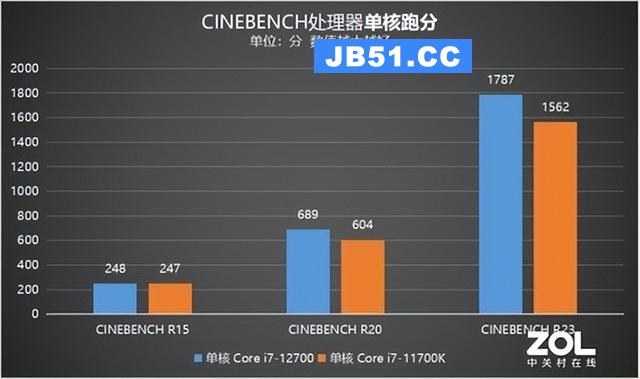

为了能够让大家更加直观地看到i7-12700在性能方面的提升,我们选择上一代i7-11700K超频版作为对比参考,除CINEBENCH R15的单核成绩跑分相差不大之外,CINEBENCH R20/R23的单核跑分领先还是比较明显的,在多核测试跑分当中,i7-12700的性能远远领先于上一代i7-11700K超频版。不过由于i7-12700采用了大小核的设计方式,与上一代i7-11700K处理器有物理结构的不同,所以分数仅供参考,更多的还是要以实际应用为主,这一点我们也会在后面进行详细测试。

CPU PROFILE是3D Mark软件中专门针对于CPU处理器的一项基准测试,与我们往常在3DMark的DirectX基准测试当中包含CPU测试部分不同,3DMark CPU Profile为CPU基准测试引入了一种新方法,可以显示CPU性能如何随使用的内核和线程数量而变化。所以这项测试更具针对性,并且可以看到i7-12700处理器在划分大小核之后的性能表现。

在将近4分半钟的测试之后,CPU PROFILE的最大线程数达到了8827分的成绩,而16线程也达到了7336分的成绩,这也充分证明了i7-12700这颗处理器在处理密集计算的任务下处理器的能力,如内容生产者对于Adobe内容创作,图形渲染,视频渲染,3D建模与渲染的优势。

GEEKBENCH 5是一款跨平台跑分测试软件,我们分别对CPU基准测试和显卡CUDA基准测试进行跑分。测试结果i7-12700处理器的单核成绩为1697分,多核成绩为8579分,而在显卡CUDA测试当中,CUDA分数为66667分。


一定程度上讲,CUDA分值越高,对于创意人士的内容生产协助性越强,尤其是在Adobe系列软件状态下,开启CUDA加速功能,通过GPU的高效渲染能够帮助创意人士进行更加流畅地实时预览与更快速的后期输出的作用。

Super PI是一款专用于检测CPU稳定性的软件,Super PI软件通过计算圆周率让CPU高负荷运作,以达到考验CPU计算能力与稳定性的作用。在以往的测试中,部分处理器确实出现热量过大触碰功耗墙后,频繁降频的现象。因此一款出色的处理器,除了峰值性能需要被关注之外,处理器的稳定性也同样重要。

我们使用标准的104万位进行Super PI的跑分测试,在持续19次圆周率循环之后,我们可以看到每一次的循环持续时间基本保持平稳,每一圈的圆周率计算保持在0.3ms左右的间隔,并没有出现大起大落的计算时间差,可见i7-12700处理器在数位计算的运行稳定性还是表现不错的。
日常办公当中,我们会经常使用压缩与解压缩来对文件进行打包与解压,这项基准测试主要考验CPU与内存的压力,在测试过程中,RAR压缩包会产生随机数据,包含冗余数据,通过RAR的压缩与解压算法,并且对解压的数据源进行比较最终形成对比数值,最终的基准测试数值越大,代表处理器处理的性能越强。

RAR压缩软件的基准测试并没有自动停止的选项,所以我们为了验证其压缩与解压的稳定性,对模拟数据包进行了长达6分24秒的测试,测试过程中处理速度整体运行稳定,数据能够保证在15047KB/s运行,综合处理速度表现不错。
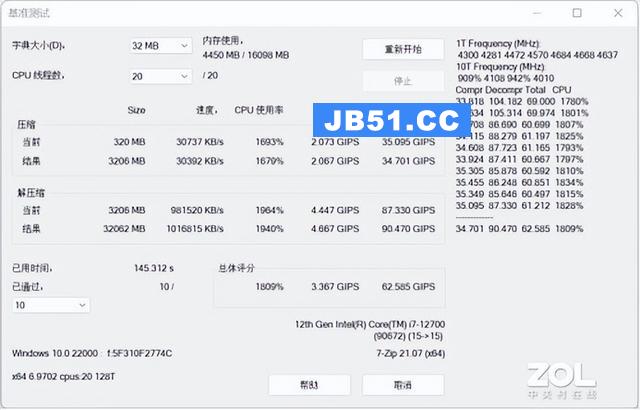
7-Zip是一款免费开源的测试软件,其运行原理和RAR解压软件基本相同,这里我们就不过多介绍,我们使用32MB字典大小,20线程进行模拟压缩与解压操作,综合测试结果为62.585GIPS,满足日常的办公需求不成问题。

作为内容创作者,自然少不了视频的创作与剪辑,因此视频格式转换也是我们这次的测试项之一,X264 FHD BENCHMARK是专门进行视频格式转换测试的软件,在系统进行基准跑分之后,我们可以看到整体帧数达到了71.46fps,转码的处理速度达到了22398.26kb/s,从这个数据可以看到,视频格式转换达到了非常流畅的标准。

国际象棋大师基准测试同样是一款CPU跑分计算软件,主要的测试方向是利用处理器进行大量科学计算,与前面我们测试的Super PI整体逻辑基本相同,但国际象棋大师基准测试更加专注于多线程的测试,不过这里需要提示的是,i7-12700包括大小核拥有20线程,但国际象棋大师目前最多支持16线程,因此理论计算成绩仅供参考。在整体跑分完毕之后,可以看到i7-12700整体分数为29055分。

V-Ray Benchmark是一款免费的独立的渲染速度测试软件,该软件基于全新的基准测试引擎打造,能够专门针对用户的CPU和RAM性能进行测试,能够为用户提供三种渲染引擎测试其硬件的性能,我们首先使用CPU选项来测试CPU 物理数量、SMT/Hyper-Threading,超频等模拟渲染运算,i7-12700处理器的最终成绩达到了11169分,可以说表现优秀。
最后一项基于CPU的基准测试是我们最为常见的AIDA 64 稳定性测试,因为是台式机所以我们其实并不会担心散热问题,因此本次测试着重需要看的是处理器在满载状态下是否存在降频情况。

在我们对ThinkCentre neo P600进行1小时38分的Stress CPU的满载办公性能测试,CPU的整体温度在62度上下,通过任务管理器我们可以看到CPU频率稳定在3.53GHz,利用率为100%,在整整一个半小时的满载测试过程当中,没有出现任何降频的情况。
独立显卡对于内容创作人群的影响大吗?在这里我可以很负责任的告诉你,影响真的很大。早些年笔者作为视频编辑经常进行视频和短片的剪辑工作,当时只有一颗i9处理器做加持,并没有配备独立显卡。但在AE这种大型软件需要借助渲染来进行实时预览动作效果的时候,单一的处理器即便再强大其实都很难做到无卡顿的实时预览效果。后来加装了独立显卡之后,利用NVIDIA特有的CUDA加速功能,终于实现了流畅的实时预览效果。这一点在Adobe系列软件当中尤为重要。

机身内置Nvidia GeForce GTX 1660 SUPER独显
ThinkCentre neo P600为创意人士提供了一颗NVIDIA GeForce GTX 1660 SUPER高性能独显,这颗独显的主要作用就是在于在软件当中实现CUDA加速功能,帮助创意人士更加快速地完成实时预览与渲染工作。
我们使用GPU-Z对显卡进行解读。i7-12700处理器作为核显版本搭载了Graphics 770核心显卡,同时这台机器也搭载了NVIDIA GeForce GTX 1660 SUPER显卡,这颗显卡采用12纳米工艺,拥有1408个CUDA核心,基础频率为1530MHz,加速频率为1785MHz,拥有6GB GDDR6显存,最大功耗125瓦。
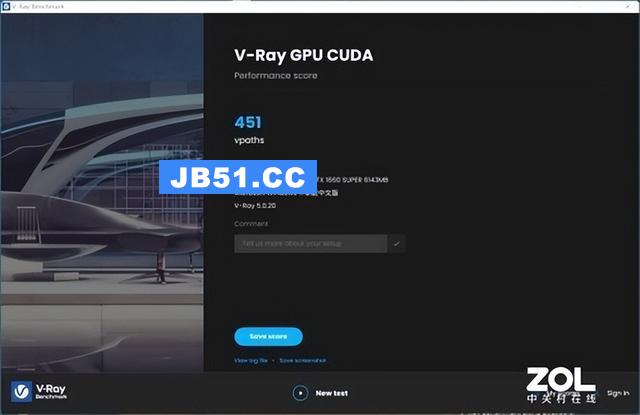
我们使用V-Ray benchmark GPU CUDA加速功能对这款NVIDIA GeForce GTX 1660 SUPER显卡进行跑分测试,最终得分为451分,作为一款主打小机箱高性能的生产力主机而言,这颗显卡的整体性能还是能够基本满足创意人士的日常创作需要的。

除此之外,我们还是用了PC Mark 10以及Performance Test两款软件对包括内存、硬盘等整机性能进行综合测试。在PC Mark 10 Express模式下,总分达到了5366分,其中基本常用功能达到了8544分,生产力分数为9211分。

在Performance Test测试中,ThinkCentre neo P600整体分数达到了3661.6分,其中CPU Mark得分24604.3分,2D物理运算得分324.3分,3D物理运算11580.6分,内存2441.6分,硬盘得分23423.1分。

ThinkCentre neo P600主机采用了一条16GB单通道内存,但在机箱内部,预留了一个内存插槽提供用户后期升级,在整体测试之前,其实笔者还是有一些顾虑,主要存在于以下两点,第一,有别于8x2双通道内存,单条16GB内存是否能够满足创意人士对于内存写入速度的要求。第二,目前DDR5内存价格已经腰斩到800元左右的价格,那么ThinkCentre neo P600搭载的DDR4内存是否会影响整机的性能发挥?

机身内存部分提供两个插槽笔者评测的是单通道16GB版本
在内存测试的部分我们采用了AIDA 64软件自带的内存测试进行跑分。内存的综合读取速度为23593MB/s,写入速度为20672MB/s,拷贝速度为23579MB/s,延迟为80.6ns。从测试数据上来看,内存的表现还算是过关的。笔者测试AE、PS、Pr软件同时打开,并且内置素材进行频繁切换操作时,内存占用在80%以上,但并没有出现卡顿和延迟的情况发生,初步来看,16GB单通道内存对于内容创作人士是够用的。至于DDR4内存的使用,笔者认为,这是充分考虑了整机的性价比而最终决定的。DDR5性能高,但目前依然有很大的溢价空间,更适合游戏用户和有更高性能要求的用户选购。
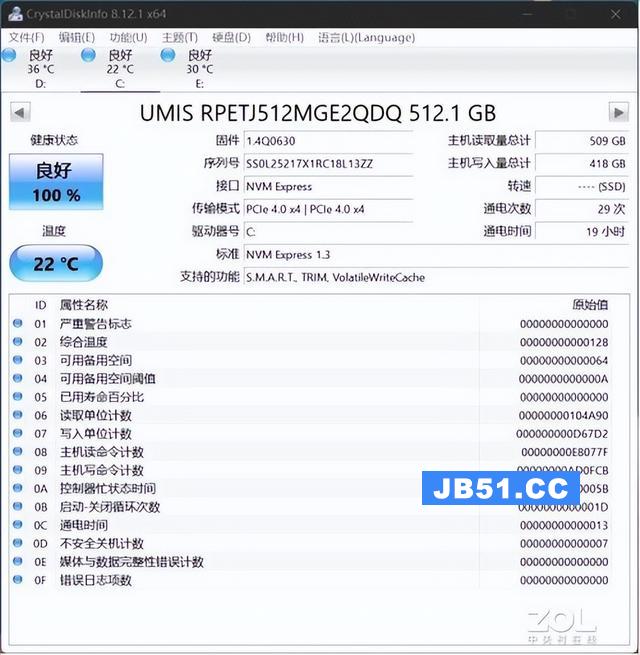

机身M.2固态硬盘上被放置了铝制散热鳍片

无线网卡(左侧)与M.2固态硬盘(右侧)
ThinkCentre neo P600主机内置了一块固态硬盘,系统盘采用的是PCIe 4.0x4 NVMe M.2接口的512GB SSD。硬盘提供厂商为亿联,这也是联想深度关联的硬盘厂商。
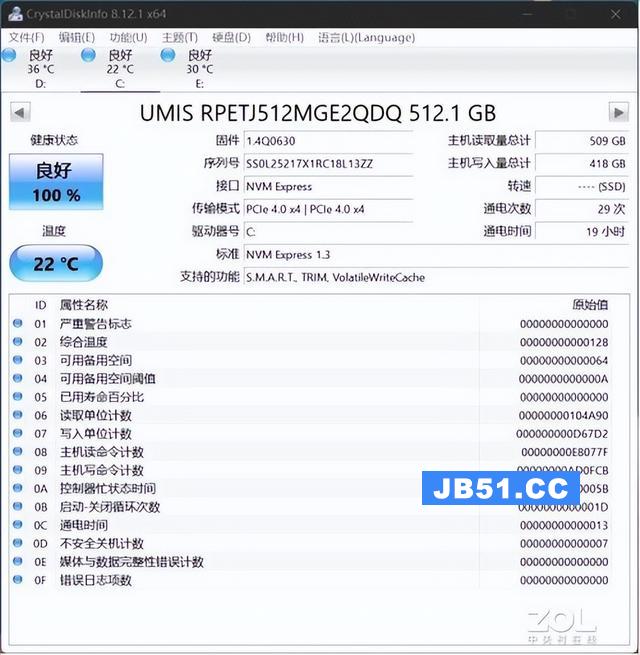

机身侧背板卡槽内置一块SATA 3接口的机械硬盘
除此之外,该机还搭载了一块1TB SATA 3接口的机械硬盘,作为用户的资料盘。这块硬盘是东芝提供的。

我们使用CrystaDiskMark软件分别对系统盘进行写入与读取速度测试。可以看到NVMe M.2这块来自亿联的固态硬盘,连续读取速度为3277.53MB/s,连续写入速度为2391.46MB/s。从综合读写参数上来看,这块来自亿联的M.2固态硬盘属于中高档水平,在开机速度,打开文件速度以及文件传输方面都有着不错的表现,甚至比同类别三星PM991a PCIe 3.0 M.2固态硬盘更优秀。
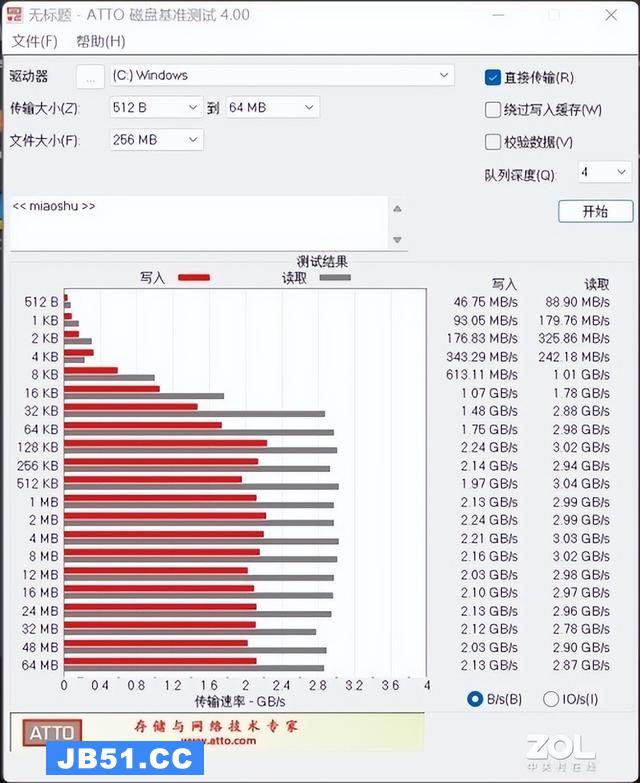
此外我们使用另外一款ATTO磁盘基准测试软件对系统盘进行磁盘传送速率检测,分析磁盘读写速率,设置传输大小,并利用设置不同文件大小进行读写测试。我们设置传输大小从512B到64MB不等,文件大小为245MB,队列深度为4,综合读取速度在32KB之后开始保持稳定,基本保持在3GB/s,而写入速度在128KB之后开始稳定,综合写入速度保持在2.1GB/s。

去年3D Mark更新了DLS模块,增加了硬盘基准测试选项,系统内置了7项测试,来模拟真实应用的磁盘轨迹回放,经过7项测试之后,系统给出了2290分的成绩,这个成绩在生产力主机当中,表现十分优异。
● ThinkCentre neo P600 实际应用性能表现出色
上面的测试,能够综合反映ThinkCentre neo P600主机的整体性能,但落实到具体应用方面,整体表现又会如何呢?我们选取了设计师主要使用的Adobe系列软件进行体验式评测。


我们首先进行的测试为Adobe Photoshop 2021同时打开10个线性DNG文件。每个线性DNG文件为均等的10.2MB。整体拖入Photoshop在Camera Raw中进行全选,并且在点击打开的那一刻进行计时,在整体10个DNG文件全部打开之后,我们的秒表指针计时为00:08.85,也就是说整体打开十张线性DNG文件的时间不超过9秒钟,整体打开速度非常迅速。

堆栈模式是很多风光摄影师常用的平面渲染应用,我们日常看到的星河轨迹、如蚕丝般的瀑布、很多都是使用ND滤镜和多重堆栈拍摄出来的。对于很多平面设计师来讲,几十张尤其是上百张照片导入到Photoshop当中是一个漫长的过程,不过好在前面我们测试了ThinkCentre neo P600的导入速度,实属表现出色。但具体渲染和堆栈运算到底如何,接下来利用Photoshop进行堆栈的操作。

我们依旧使用刚才的10张DNG线性文件作为原始文件,只不过本次我们从文件当中,将10个文件导入到堆栈序列当中,然后将同一图层的10张DNG文件转化为智能对象,最后点击堆栈进行10张照片的合成。

我们通过秒表来计时,发现10张照片堆栈仅需00:01.93,也就是说不到2秒的时间,10张图像就压制成了一个文件,可以说整体计算效率非常高。
接下来我们使用Adobe Premiere Pro 2020版进行测试,因为ThinkCentre neo P600主机加入了NVIDIA GeForce GTX 1660 SUPER独立显卡,使得非线编用户在日常剪辑时可以轻松调用CUDA加速功能,让成片的渲染速度更快。

很多人可能并没有直观的概念,我们在RED官网下载了一段3840x2160分辨率,时基23.976帧/每秒的F1方程式赛车视频,该视频整体时长为16秒11分,我们在文件—项目设置—常规选项卡中切换渲染与回放功能。

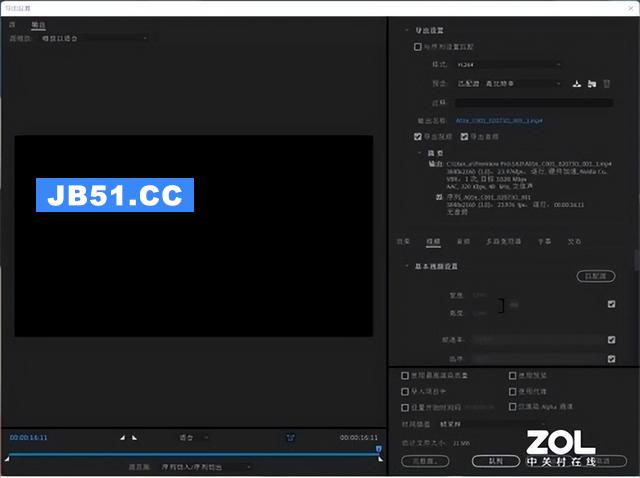
首先使用仅Mercury Playback Engine软件进行影片的输出,这个模式是单纯调取CPU的计算,此时渲染工作不会使用显卡功能,我们输出渲染格式为H.264格式,宽度同样为3840x2160分辨率,帧率23.976帧/每秒不做任何改变。点击导出后,通过任务管理器可以看到,CPU几乎达到了100%的使用率,与此同时风扇转速开始加快。渲染完整个片子用时22.53秒。

第二次渲染,我们使用Mercury Playback Engine GPU加速(CUDA),该渲染程序会调用GPU显卡的性能用作渲染与回放功能。再次输出H.264格式,同样分辨率与帧数保持与第一次相同。点击渲染之后,通过任务管理器可以看到GPU独显使用率明显上升,渲染完16秒11分片子仅仅用时6.66秒,整整提升了接近4倍的时间。可见独立显卡的CUDA加速功能对于非线编工作者的作用是多么重要。
● 85% PCC环保材质加持 小机箱有大智慧
说完性能和应用,我们再来看下这款产品的外观。这几年环保的理念越来越深入人心,在3月份刚刚过去的地球一小时活动,也受到了众多PC厂商的关注,不少企业以自己的实际行动践行环保理念。其实环保并不是嘴上说说而已,而是要更多地付诸实际行动。


ThinkCentre neo P600台式机最特别的地方就在于其机身挡板部分采用了85% PCC材质,通过破碎与热压加工,形成现在的复合凝胶材质,这种材质的好处是硬度高且耐腐蚀。

机箱的整体设计并不大,整机尺寸为340*145*298mm,只有13.6升,重量也只有5.7kg,所以更加适合紧凑型的办公区域,尤其是那种联排网格化的办公区域,机身采用免涂漆边框,降低有机化合物的挥发,即便是在密闭的环境下使用,也能极大地减少对环境与空气污染,机身正面采用隐藏式散热栅格设计,与左侧蜂窝散热孔和后侧散热风道配合,保持了美观简约的同时,有效提升了整机的散热效率。

● 丰富的接口拓展 轻松实现多屏操作
可以毫不夸张地说,ThinkCentre neo P600台式机的接口是目前笔者评测过的商务台式机中最丰富的。机身挡板右侧从上到下依次是,电源键,存储指示灯,麦克风接口,耳机接口,USB 3.2 Gen Type-C接口、两个USB3.2 Gen 1接口,两个USB 3.2 Gen 2接口,并且机箱预留了一个SD读卡器和一个光驱位的选配接口,用户可以通过定制化的方式根据自己的实际需要进行拓展。



机箱背面采用两颗十字螺丝固定,日常清理机箱与升级时可以很方便地拆卸下来,背面从上至下接口分别为,音频输出接口、DP接口、HDMI接口、VGA接口、COM接口、三个USB 2.0接口、一个搭载Smart Power on功能的USB 2.0接口,显卡背板部分搭载DVI接口、HDMI接口以及DP接口,机身底部为电源接口,右下角为机箱安全锁孔以及Kensington线缆锁孔,除此之外,机箱背板还搭载了一个PS/2接口作为选配,兼容上一代PS/2系列旧式键盘与鼠标,这一点个人觉得还是非常贴心的。

从拓展性上面,ThinkCentre neo P600绝对可以说是诚意满满,前置4颗USB接口,不管是键盘鼠标的热插拔,还是移动硬盘数据的拷贝,ThinkCentre neo P600都能做到不用站起身子就能实现。前置一个Type-C接口,理论传输速度最高可达10GB/s,如果你手上的移动硬盘采用的是Type-C接口的迷你固态,那么理论的传输效率更高,甚至你可以在这块固态硬盘实现剪辑与无卡顿的渲染预览的工作。

体育
除此之外,从机箱的视频接口可以看到,理论上,机身可以实现多个屏幕的有效拓展,多连屏也是很多平面设计师搭载工作台的必备工作要素,能够有效减少频繁切换带来的工作效率降低。一块屏幕预览素材,一块屏幕创作内容,轻松实现高效创作理念。
为了满足高效创作的需求,ThinkCentre neo P600主机内置了蓝牙与无线网卡模块,用户不需要后期再单独购买这两个配件。
● ThinkCentre neo P600主机上的小惊喜
ThinkCentre neo P600从传统意义上来讲,它确实是一部生产力主机,但它又不仅仅是一部主机,产品研发人员考虑到设计师手稿与实时灵感的备份需求,将ThinkCentre neo P600打造成了一个既具备生产力又能充当个人私有云的设备:搭载联想私有云存储功能,可以实现随时随地上传/下载/自动备份/以及共享文件等功能。换句话来讲,你不需要额外购置NAS设备和硬盘,更不用面红耳赤地找运营商索要公网IP,也不用每年花费大几百来租赁内网穿透的使用权。仅需一台ThinkCentre neo P600主机全都给你。

第二点小惊喜是ThinkCentre neo P600支持键盘开机,即便是将主机放在桌下,你不用每次将头伸到桌子下面触碰开机键才能使用,使用主机自带的键盘就能实现键盘开机操作,按住Alt+P键就能实现键盘开机。同时这款主机也支持ICE5.0性能模式的切换,内容创作者可以根据不同的软件使用场景自主调节风扇转速。让处理器与显卡保持最佳工作状态。
整体评价:ThinkCentre neo P600作为一款为平面设计以及创意工作者打造的产体育品,无论是在整机性能表现方面,还是在易用性拓展方面都有着非常不俗的表现。尤其是该机采用多路视频端口,满足创意工作者多连屏的使用需求,仅主板上就提供三个视频接口,机身背板显卡部分又提供三个不同规格的视频接口,无论你是什么样的显示器,都能实现无缝多连屏的操作,内容生产效率能够获得极大提升。此外,联想智能存储功能的加入以及键盘快捷键开机两个功能确实是额外的小惊喜,相信这两点也是让用户一下子记住这台主机的主要特点之一。如果你是一位平面设计师或是视频剪辑师的话,拿ThinkCentre neo P600作为主要生产力工具,绝对是个正确的选择。
平台
版权声明:本文内容由互联网用户自发贡献,该文观点与技术仅代表作者本人。本站仅提供信息存储空间服务,不拥有所有权,不承担相关法律责任。如发现本站有涉嫌侵权/违法违规的内容, 请发送邮件至 dio@foxmail.com 举报,一经查实,本站将立刻删除。

